Resumen de la IA
¿Le gustaría enviar automáticamente las entradas del formulario de WPForms a Airtable? El complemento Airtable facilita la conexión de sus formularios a Airtable y el envío de datos de formularios directamente a sus bases y tablas de Airtable.
En este tutorial, le mostraremos cómo instalar y utilizar el complemento Airtable con WPForms.
- Conectar WPForms a Airtable
- Añadir una integración Airtable a su formulario
- Asignación de campos a Airtable
- Configuración de la lógica condicional (opcional)
- Preguntas frecuentes
Requisitos:
- Necesitará un nivel de licencia Elite o superior para acceder al complemento Airtable.
- Asegúrese de que ha instalado WPForms versión 1.9.8.2 o superior para cumplir con la versión mínima requerida para el complemento Airtable
Antes de empezar, asegúrese de que WPForms está instalado y activado en su sitio WordPress, y que ha verificado su licencia. A continuación, instale y active el complemento Airtable.
Conectar WPForms a Airtable
Una vez que el complemento Airtable está instalado y activado, tendrá que conectar su cuenta Airtable a WPForms.
Para ello, vaya a WPForms " Configuración y haga clic en la pestaña Integraciones.

A continuación, haga clic en la integración Airtable para ampliar su configuración y, a continuación, haga clic en el botón Añadir nueva cuenta.
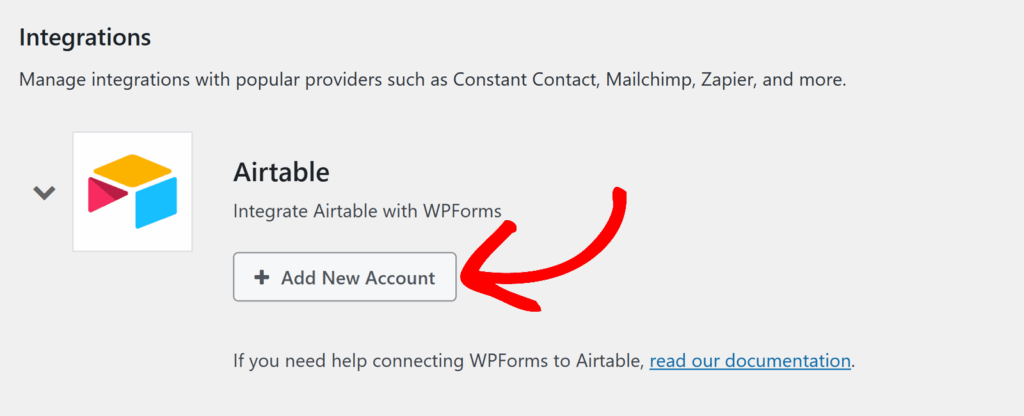
Esto abrirá una pantalla de permisos de Airtable donde WPForms solicita acceso a su cuenta.
En esta pantalla, puede elegir cómo desea compartir el acceso. Haga clic en + Agregar todos los recursos para dar acceso a WPForms a todas sus bases actuales y futuras en todos los espacios de trabajo, o haga clic en + Agregar una base para seleccionar bases específicas manualmente. También puede incluir varias bases o espacios de trabajo antes de continuar.
Una vez que haya seleccionado su opción preferida, haga clic en el botón Conceder acceso para continuar.
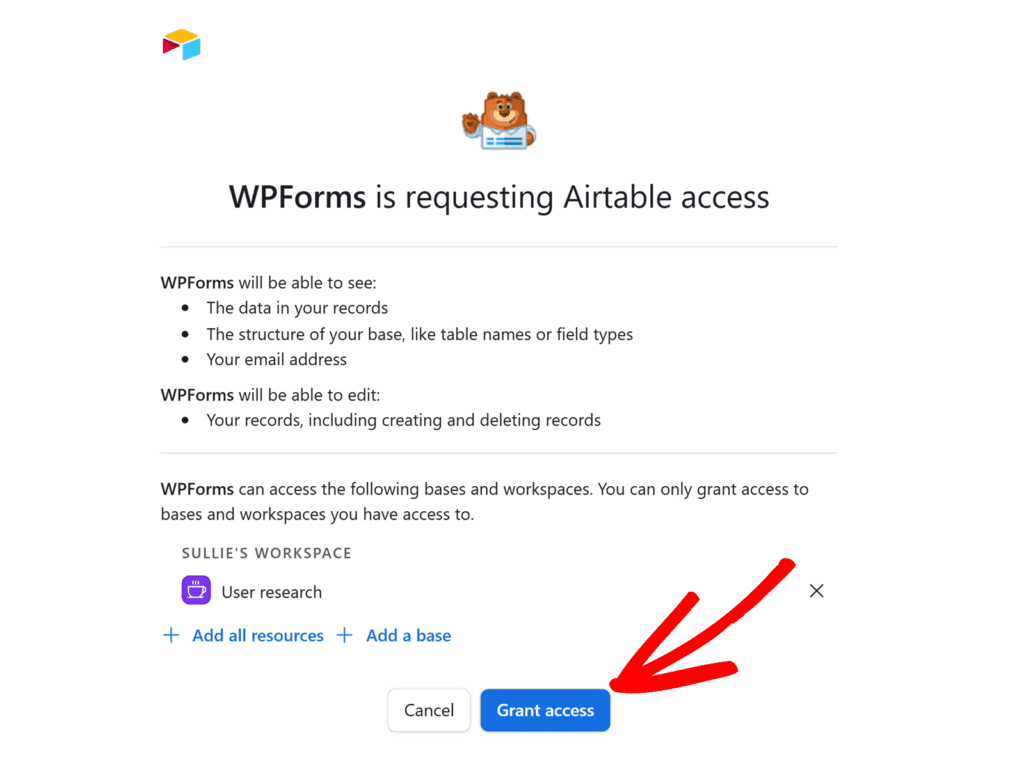
Después de conceder el acceso, será redirigido de nuevo a WPForms " Configuración " Integraciones, donde ahora debería ver un estado verde Conectado junto a Airtable.
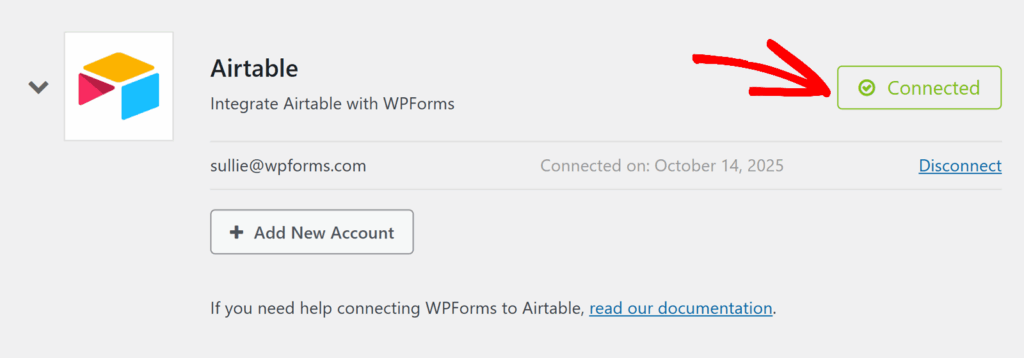
Añadir una integración Airtable a su formulario
Después de conectar su cuenta Airtable, está listo para vincularla a un formulario. Esto permitirá a WPForms enviar automáticamente nuevas entradas de formulario a la base y tabla de Airtable que seleccione.
Para empezar, cree un nuevo formulario o edite uno existente para abrir el generador de formularios.
Una vez que haya accedido al generador de formularios, vaya a Configuración " Airtable y haga clic en el botón Añadir nueva conexión.
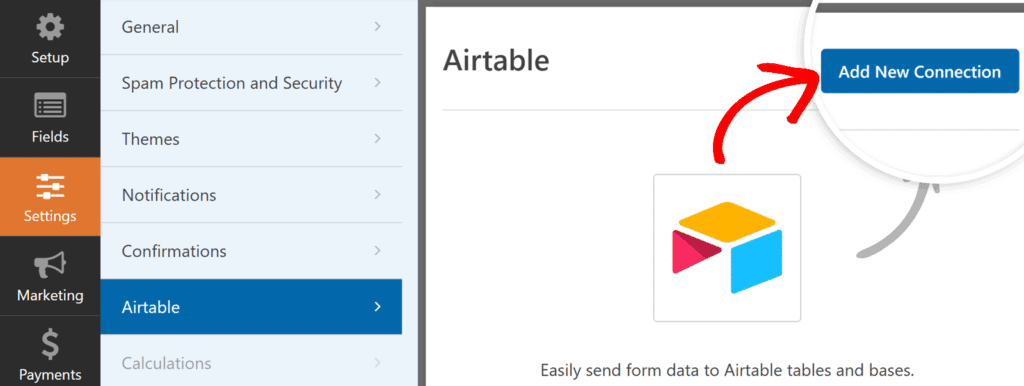
Aparecerá una ventana emergente pidiéndole que introduzca un apodo de conexión. Esto es sólo para su referencia interna y no será visible para los usuarios. Después de introducir el apodo, haga clic en Aceptar.
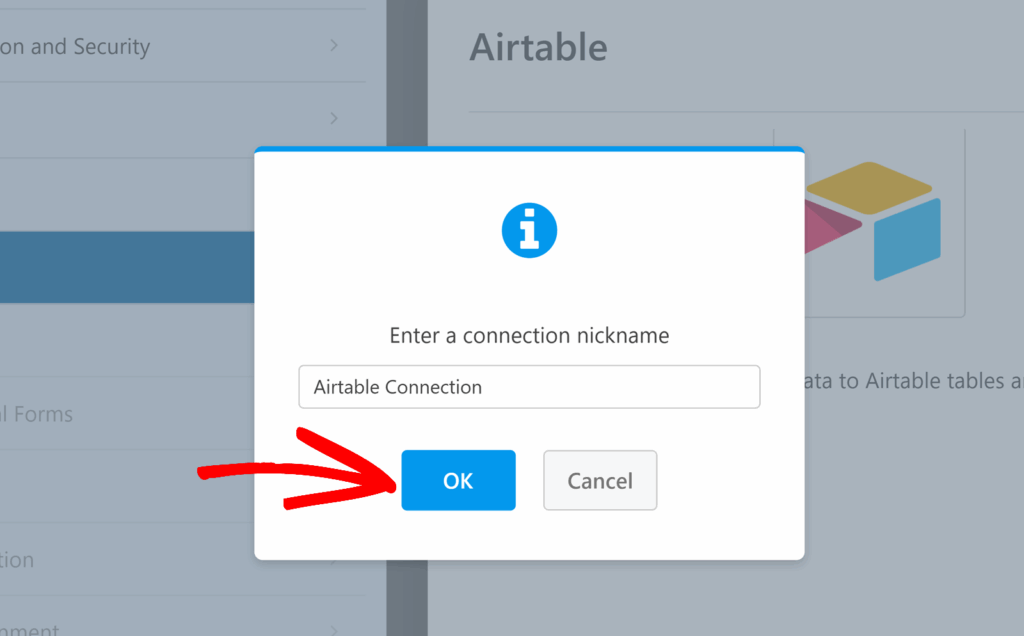
Una vez que hayas añadido tu conexión, aparecerá la configuración de Airtable.
En Cuenta, seleccione la cuenta de Airtable que conectó anteriormente en el menú desplegable.
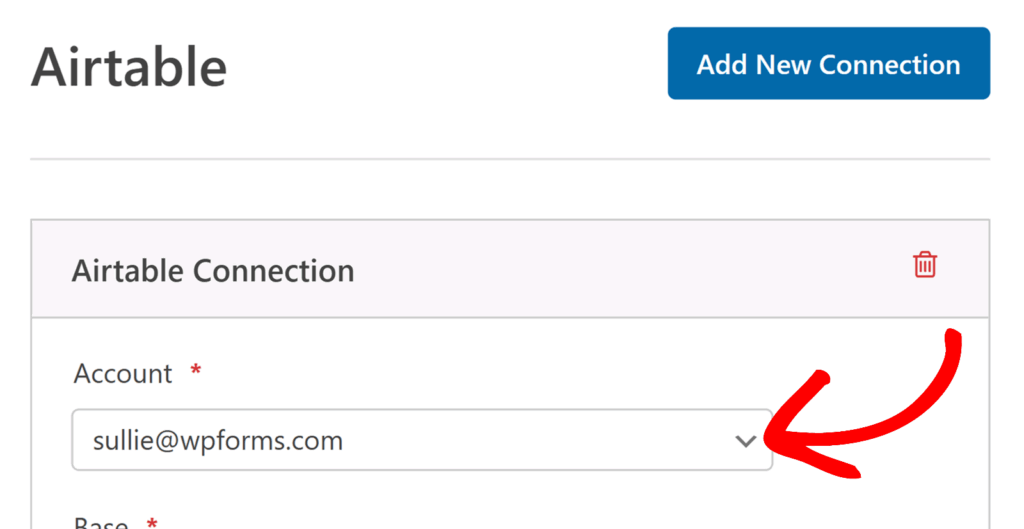
Una vez seleccionada una cuenta, aparecerá un desplegable Base. Utilícelo para seleccionar la base de Airtable donde se almacenarán las entradas del formulario.
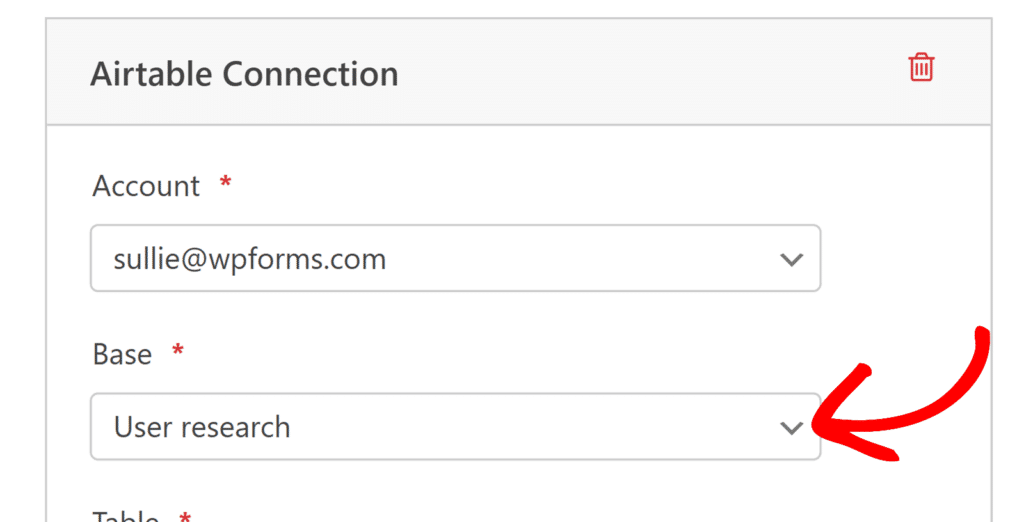
Después de elegir una base, aparecerá un desplegable Tabla debajo de ella. Utilice este menú desplegable para seleccionar la tabla específica dentro de su base donde se crearán nuevos registros cada vez que alguien envíe su formulario.
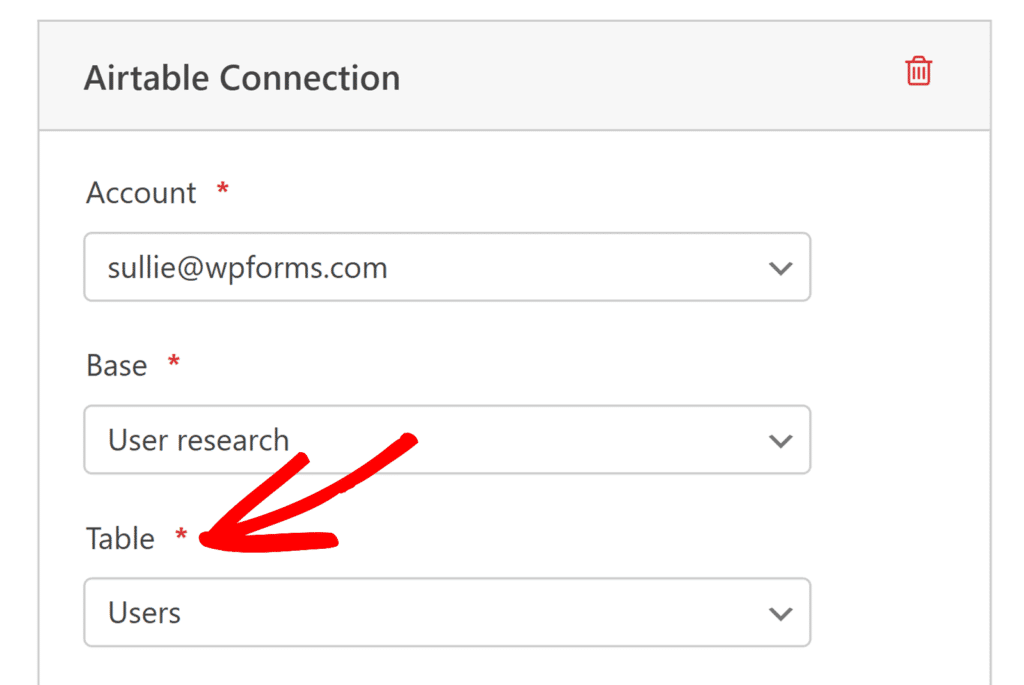
Asignación de campos a Airtable
Después de seleccionar su base y tabla, verá aparecer una sección de Campos Personalizados. Aquí, puede asignar los campos de Airtable a los campos de formulario correspondientes en WPForms.
En la columna Nombre de Campo Personalizado, seleccione el campo (columna) de Airtable al que desea enviar los datos. En la columna Valor de campo de formulario, elija el campo WPForms que proporcionará los datos para ese campo Airtable.
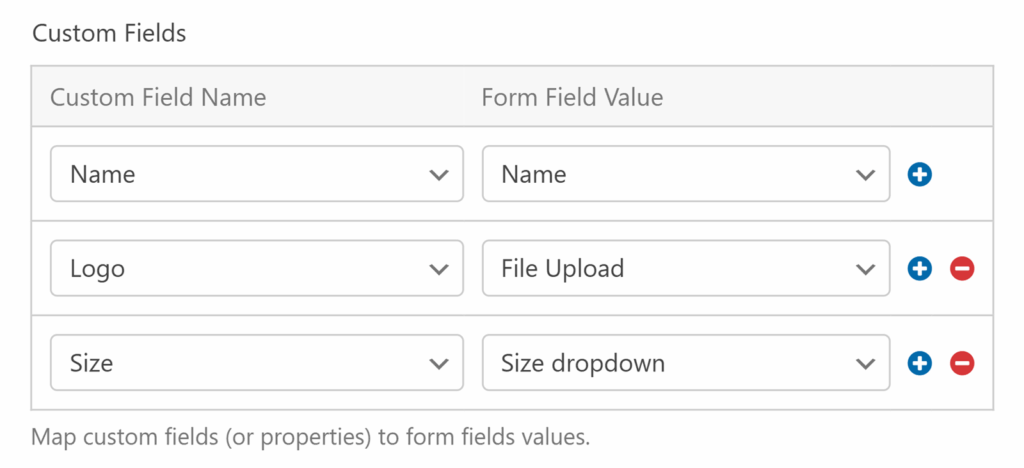
Haga clic en el botón azul más (+) para agregar más asignaciones según sea necesario hasta que todos los campos de Airtable que le gustaría llenar estén conectados a sus campos WPForms.
Cada vez que se envíe el formulario, se creará un nuevo registro en la tabla seleccionada y los campos asignados rellenarán automáticamente las columnas correspondientes.
Asegúrese de guardar el formulario una vez completadas las asignaciones.
Configuración de la lógica condicional (opcional)
La lógica condicional le permite controlar cuándo se ejecuta su integración Airtable en función de las selecciones del usuario en su formulario.
Por ejemplo, puede que sólo desee enviar los datos del formulario a Airtable si un usuario selecciona una opción específica en un desplegable o marca una casilla en particular. Esto puede ser útil si sólo desea almacenar ciertos tipos de envíos o enrutar formularios específicos a diferentes bases o tablas.
Para configurarlo, active la opción Activar lógica condicional y cree su regla.
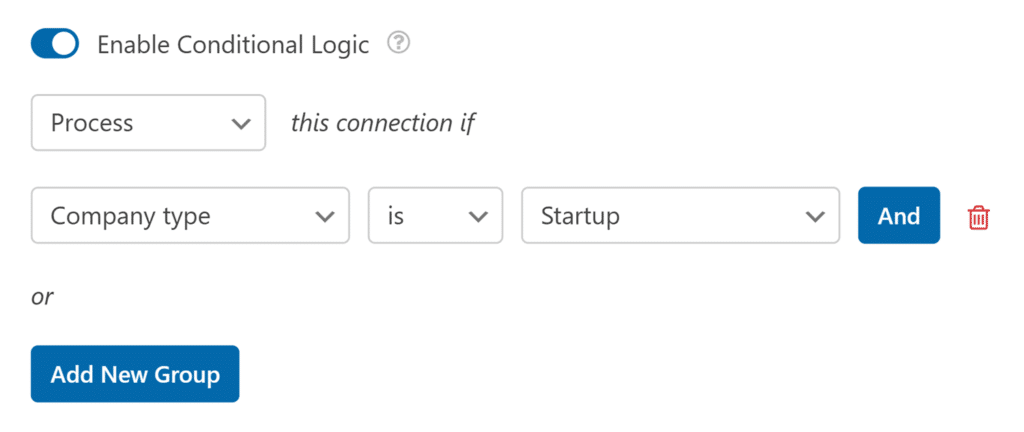
Una vez que haya configurado su condición, WPForms sólo enviará datos a Airtable cuando se cumpla la regla.
Preguntas frecuentes
A continuación, hemos cubierto algunas de las principales preguntas que recibimos sobre la integración de Airtable con WPForms.
¿Por qué no puedo seleccionar un campo de formulario al asignarlo a un campo de Airtable?
Si su campo Airtable aparece en el desplegable Custom Field Name pero no hay opciones disponibles en el desplegable Form Field Value, significa que no hay un campo WPForms compatible en su formulario.
Por ejemplo, si está tratando de mapear un campo de selección simple de Airtable pero su formulario no incluye un campo desplegable, de casilla de verificación o de selección múltiple, la opción de mapeo permanecerá vacía. WPForms solo muestra campos que son compatibles con el tipo de campo Airtable seleccionado.
Para solucionarlo, añada un tipo de campo correspondiente a su formulario que coincida con la columna de Airtable que está intentando asignar. Una vez que añada el campo correcto, aparecerá automáticamente en el desplegable Valor del campo del formulario.
¿Por qué el menú desplegable Base está vacío o desactivado cuando conecto Airtable?
Si el menú desplegable Base aparece en gris o no muestra ninguna opción después de seleccionar tu cuenta de Airtable, normalmente significa que aún no se ha creado ninguna base en esa cuenta de Airtable.
El complemento Airtable solo puede enumerar y conectarse a bases que ya existen. Antes de configurar la integración en WPForms, inicia sesión en Airtable y crea al menos una base en el espacio de trabajo que planeas utilizar.
Para obtener instrucciones detalladas, puedes seguir la guía de Airtable sobre cómo crear una base. Una vez creada la base, vuelve al generador de formularios WPForms y abre de nuevo Ajustes » Airtable. El menú desplegable Base debería mostrar tu nueva base para que puedas seleccionarla y continuar con la configuración.
¡Eso es todo! Ahora ya sabe cómo conectar WPForms a Airtable y enviar automáticamente las entradas de sus formularios a las bases y tablas de Airtable.
A continuación, es posible que desee aprender cómo permitir a los usuarios cargar archivos o imágenes a través de sus formularios. Consulta nuestros tutoriales sobre el uso del campo Carga de archivos o el campo Cámara para obtener instrucciones paso a paso.
